Parandage Firefoxi PR END OF FILE ERROR operatsioonisüsteemis Windows 10
Miscellanea / / May 26, 2022
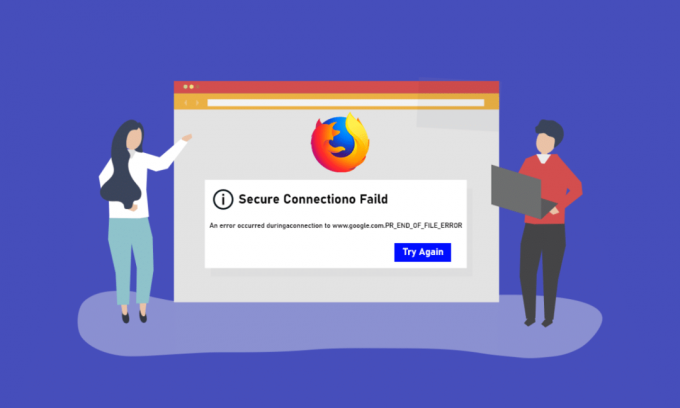
Selles artiklis kirjeldatakse üht katkestust, millega võite Firefoxi veebibrauseri abil veebis surfates kokku puutuda. Kui kasutate veebis surfamiseks vaikeveebibrauserina Mozilla Firefoxi rakendust, olete võib-olla märganud PR_END_OF_FILE_ERROR. PR END OF FILE ERROR turvaline ühendus ebaõnnestus, ei võimalda teil juurdepääsu veebile ja te ei saa kasutada veebi otsingutulemuste jaoks. PR END OF FILE ERRORFifox on tülikas probleem ja te ei pruugi saada rakendust tulemuste otsimiseks kasutada. Artiklis on erinevaid meetodeid arvutis vea lahendamiseks ja seejärel veebis surfamiseks Firefoxi rakenduse kasutamiseks.
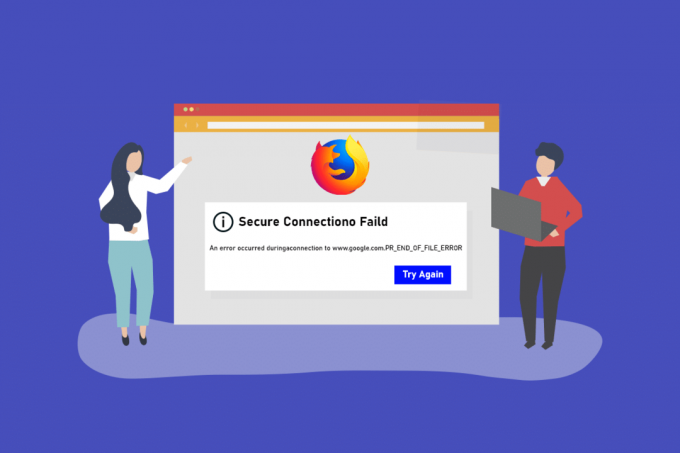
Sisu
- Firefoxi PR-FAILILÕPU VIGA parandamine opsüsteemis Windows 10
- Põhilised tõrkeotsingu meetodid
- 1. meetod: tühjendage Firefoxi vahemälu failid
- 2. meetod: muutke Mozilla Firefoxi sätteid
- Valik I: lähtestage Firefoxi SSL-i sätted
- II valik: loo uus kasutajaprofiil
- Valik III: keelake DNS HTTPS-i kaudu
- IV valik: keelake Firefoxi puhverserveri sätted
- 3. meetod: installige Firefox uuesti
Firefoxi PR-FAILILÕPU VIGA parandamine opsüsteemis Windows 10
Mozilla Firefox töötab šifrikomplektis, mis on algoritm või juhiste kogum, mida kasutatakse võrguühenduse turvamiseks SSL-i või TLS-i kihi kaudu. SSL ehk Secure Sockets Layer ja TLS või Transport Layer Security on kaitsekiht, mida kasutatakse võrguühenduse turvamiseks Firefoxi rakenduse kasutamisel veebis sirvimiseks. Kui te ei saa veebisaiti Firefoxi rakenduses kasutada, võite kuvada PR END OF FILE ERROR või turvalise ühenduse vea. Arvuti Firefoxi veebibrauseri rakenduse turvalise ühenduse ebaõnnestumise tõrke põhjused on loetletud allpool selles jaotises.
- VPN- või puhverserveri ühendused - VPN või virtuaalse privaatvõrgu ühendus võib sirvimise katkestada, kui proovite pääseda juurde teie piirkonnas piiratud veebisaidile. Kui kasutate puhverserveri ühendust, ei pruugi te häirete tõttu olla võimalik Firefoxi brauserit veebi sirvimiseks kasutada.
- Muudatused šifrivariantides- Kui olete proovinud Firefoxi veebibrauseris SSL-i kihis šifrivariante muuta, võite saada turvalise ühenduse ebaõnnestumise veateate.
- Korrumpeerunud veebikasutaja profiil- Kui veebikasutaja profiil, mida Firefoxi rakenduses kasutate, on rikutud, ei pruugi te veebile juurde pääseda ja saate tõrketeate.
- Katkestused kolmanda osapoole turvatarkvara poolt- Kui kasutate oma arvutis mis tahes kolmanda osapoole turbetarkvara, näiteks viirusetõrjet, võib see veebis sirvimise katkestada ja teile võidakse kuvada tõrketeade.
Märge: Artiklis kirjeldatud meetodeid kirjeldatakse Windows 10 arvuti ja võib teiste Windowsi versioonide puhul erineda.
Põhilised tõrkeotsingu meetodid
Võite proovida esmalt kasutada põhilisi tõrkeotsingu meetodeid, et parandada PREND OF FILE ERROR, kuna probleem võib lihtsate muudatustega laheneda.
1. VPN-i ja puhverserveri teenuste keelamine: Firefoxi rakenduse kasutamiseks ilma turvalise ühenduse ebaõnnestumiseta peate oma arvutis VPN-i ja puhverserveri teenused keelama. Lugege artiklit meetodite kohta keelake oma arvutis VPN- ja puhverserveri teenused kasutades siin toodud linki.

2. Keelake viirusetõrjetarkvara: Mõnikord võib kolmanda osapoole turbetarkvara Firefoxi rakenduse katkestada ja teile võidakse kuvada tõrketeade, mistõttu peate viirusetõrjetarkvara keelama. Järgige selles artiklis toodud samme keelake oma arvutis viirusetõrjetarkvara kasutades antud linki.
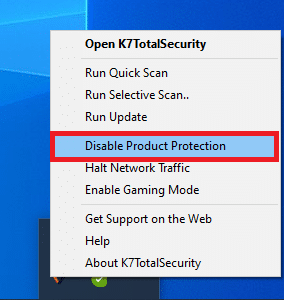
3. Proovige paremat viirusetõrjekomplekti: Kui teie kasutatav viirusetõrjetarkvara on problemaatiline ega võimalda teil Firefoxi rakendusele juurde pääseda, võite proovida kasutada mõnda muud viirusetõrjekomplekti, näiteks Norton.
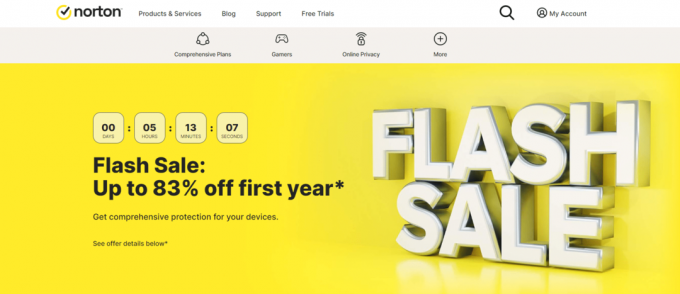
4. Viirusetõrjetarkvara desinstallimine: Kui te ei pääse viirusetõrjetarkvara katkestuse tõttu Firefoxi rakenduses veebisaidile juurde, võite proovida tarkvara desinstallida. Lugege artikleid teemal kuidas Nortoni rakendus arvutist desinstallida kasutades siin antud linki. Kui kasutate Avast, lugege artiklit 5 viisi Avast viirusetõrje täielikuks desinstallimiseks Windows 10-s.

5. Keela tulemüüri piirangud: Kui teie arvuti tulemüür katkestab juurdepääsu Firefoxi veebibrauserile, võite proovida tõrke parandamiseks tulemüüri piirangud keelata. Järgige siin lingil toodud meetodit keelake oma arvutis tulemüüri piirangud vea lahendamiseks.

6. Rakenduse Mozilla Firefox lubamine tulemüüri rakenduse kaudu: Kui Firefoxi rakendus pole teie arvuti tulemüüris lubatud, ei pruugi teil olla turvalise ühenduse ebaõnnestumise tõrget. Peate rakenduse lubama ja eemaldama pordinumbri piirangud 443 veebibrauserile juurdepääsuks. Lugege artiklit, et lubage Mozilla Firefoxi rakendus läbi oma arvuti tulemüüri kasutades jaotises toodud linki.
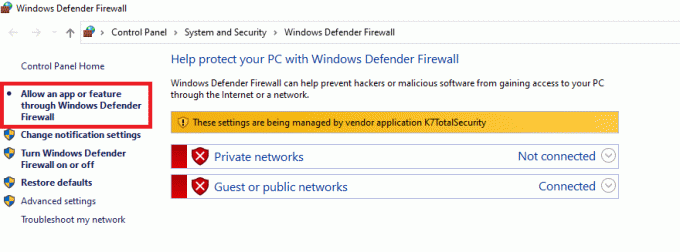
Loe ka:Kuidas parandada Firefoxi mittelaadimise lehti
Allpool on toodud kõik võimalikud täpsemad tõrkeotsingu toimingud PR_END_OF_FILE_ERROR Firefoxi probleemi lahendamiseks operatsioonisüsteemis Windows 10.
1. meetod: tühjendage Firefoxi vahemälu failid
Kui Firefoxi rakenduses on palju vahemälufaile, võite Firefoxi rakenduses kuvada PR END OF FILE ERROR. Tõrke parandamiseks kasutage Firefoxi rakenduse vahemälufailide tühjendamiseks seda meetodit.
1. Ava Mozilla Firefox brauser.
2. Siin klõpsake nuppu Avage rakenduste menüü nuppu või kolme horisontaalset joont lehe paremas ülanurgas ja klõpsake nuppu Seaded valik loendis.
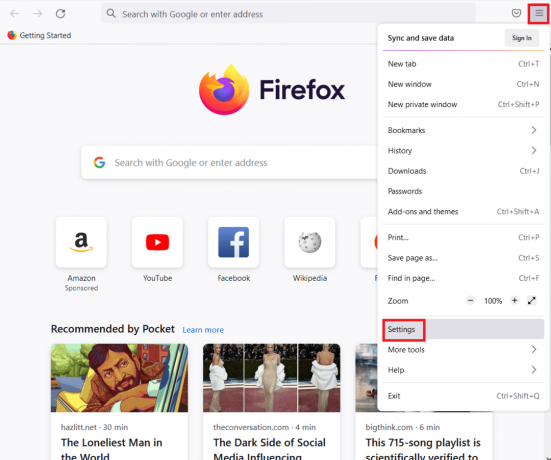
3. Klõpsake nuppu Privaatsus ja turvalisus vahekaarti akna vasakpoolsel paanil ja klõpsake nuppu Kustuta andmed… nuppu Küpsised ja saidiandmed osa.
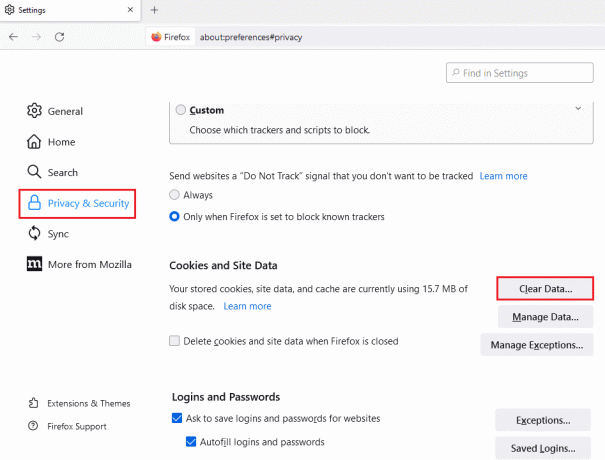
4. Valige Küpsised ja saidiandmed ja Vahemällu salvestatud veebisisu valikud Kustuta andmed aken ja klõpsake nuppu Selge vahemälu failide tühjendamiseks.
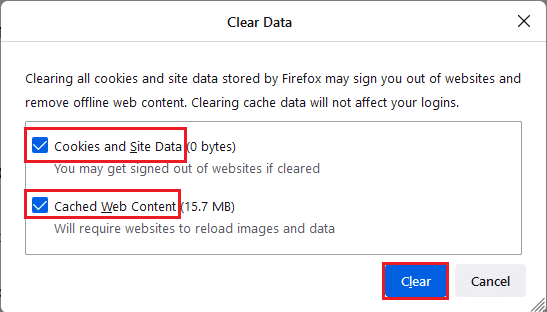
5. Klõpsake nuppu Tühjenda kohe nuppu Kustutage kõik küpsised ja saidi andmed kinnitusaken.

Loe ka:Firefoxi parandamine juba töötab
2. meetod: muutke Mozilla Firefoxi sätteid
Saate muuta Mozilla Firefoxi veebibrauseri rakenduse sätteid, et parandada Windows 10 PREND OF FILE ERROR. Allpool käsitletud meetodid aitavad teil parandada tõrkeid ja seadete muudatusi ning saate tõrke lahendada.
Valik I: lähtestage Firefoxi SSL-i sätted
Kui olete muutnud SSL-i sätteid või importinud Firefoxi rakendusse välismaise SSL-faili, võib SSL-i säte olla valesti konfigureeritud. Probleemi lahendamiseks peate lähtestama Firefoxi SSL-i sätted ja värskendama Firefoxi rakendust, kasutades allpool kirjeldatud meetodit.
1. Vajutage nuppu Windowsi võti, tüüp Firefox ja klõpsake edasi Avatud.
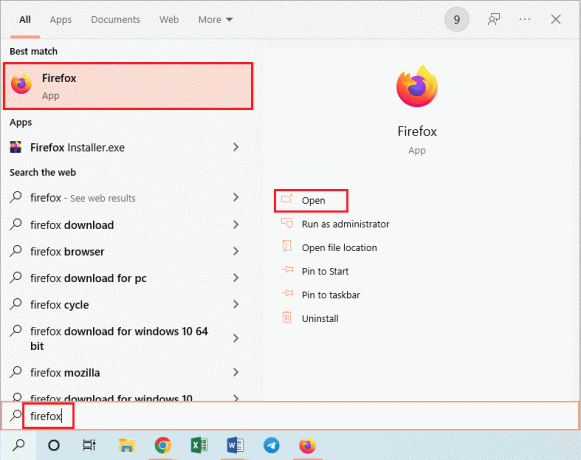
2. Klõpsake nuppu Avage rakenduste menüü nuppu või kolme horisontaalset joont lehe paremas ülanurgas ja klõpsake nuppu Abi suvand kuvatavas loendis.

3. Aastal Firefoxi abi menüü, klõpsake nuppu Rohkem tõrkeotsingu meetodeid valik saadavalolevas loendis.
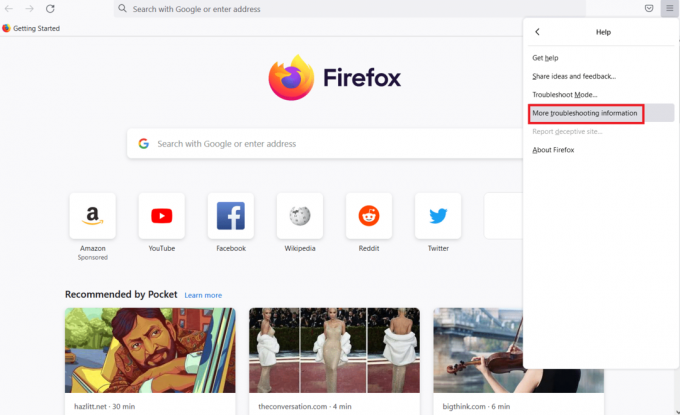
4. Seejärel klõpsake nuppu Värskenda Firefoxi… nuppu Täiustage Firefoxi jaotises Veaotsingu teave lehel.

5. Klõpsake nuppu Värskendage Firefoxi nuppu Kas värskendada Firefoxi vaikeseadetele? hüpikaken.
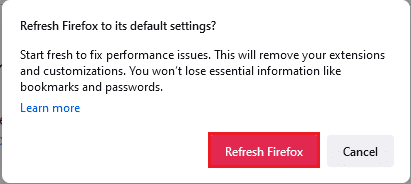
6. Klõpsake nuppu Lõpetama nuppu Impordiviisard kuvatakse värskendamisprotsessi lõpuleviimiseks.
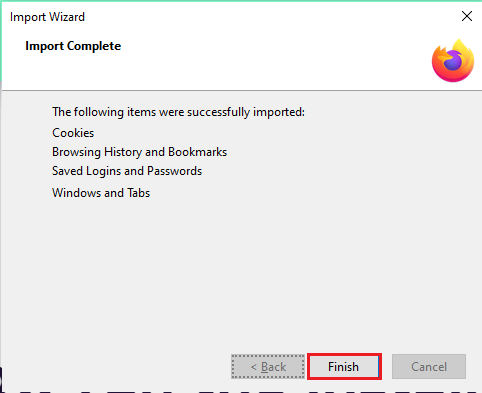
7. Pärast Firefoxi rakenduse taaskäivitamist valige ekraanil suvand ja klõpsake nuppu Lähme! jätkamiseks nuppu.

Loe ka:Parandage Firefoxis tõrge serverit ei leitud
II valik: loo uus kasutajaprofiil
Kui Firefoxi rakenduses loodud kasutajaprofiil on rikutud, peate vea parandamiseks looma uue kasutajaprofiili. Firefoxi brauseris vea PR END OF FILE ERROR parandamiseks järgige uue kasutajaprofiili loomiseks juhiseid.
1. samm: importige salvestatud järjehoidjad
Enne Firefoxi rakenduses uue kasutajaprofiili loomist peate andmete kadumise vältimiseks importima praegusele kasutajaprofiilile salvestatud järjehoidjad.
1. Käivitage Firefox brauser.
2. Siin klõpsake nuppu Avage rakenduste menüü nuppu või kolme horisontaalset joont lehe paremas ülanurgas ja klõpsake nuppu Järjehoidjad suvand kuvatavas loendis.
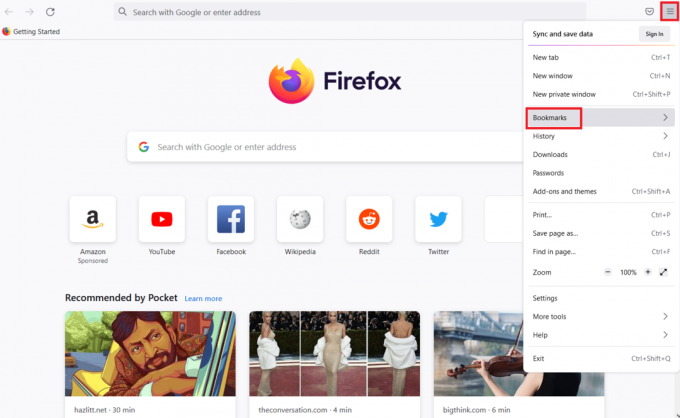
3. Aastal Järjehoidjad menüü, klõpsake nuppu Hallake järjehoidjaid valik allosas.

4. Klõpsake nuppu Import ja varundamine nuppu menüüribal Raamatukogu ekraanil ja klõpsake nuppu Ekspordi järjehoidjad HTML-i… suvand kuvatavas loendis.
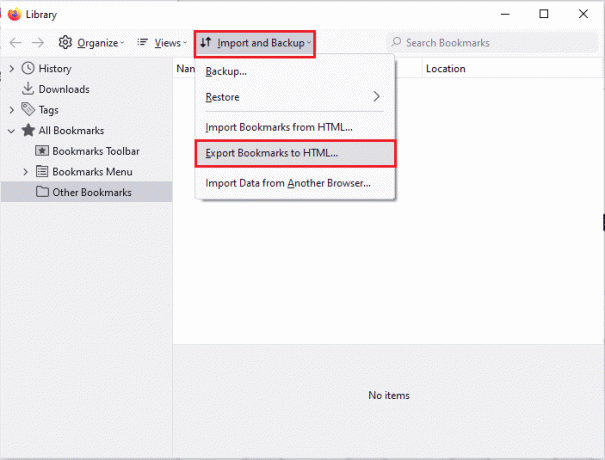
5. Sirvige asukohas Ekspordi järjehoidjate fail aken, valige asukoht ja klõpsake nuppu Salvesta järjehoidjafaili salvestamiseks nuppu.
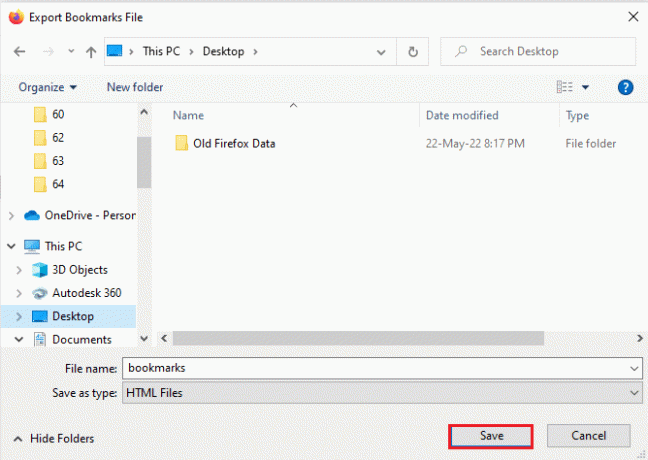
2. samm: looge uus kasutajaprofiil
Selles jaotises toodud samme kasutades saate luua Firefoxi rakenduses uue kasutajaprofiili ja kasutada veebi sirvimiseks profiilikontot.
1. Avage Firefox ja tippige umbes: profiilid URL-i aadressiribal ja vajutage nuppu Sisenemavõti avada Profiilide kohta aken.
2. Klõpsake nuppu Looge uus profiil aknas nuppu, et luua Firefoxi rakenduse jaoks uus kasutajaprofiil.

3. Seejärel klõpsake nuppu Edasi nuppu Tere tulemast profiili loomise viisardisse aken.
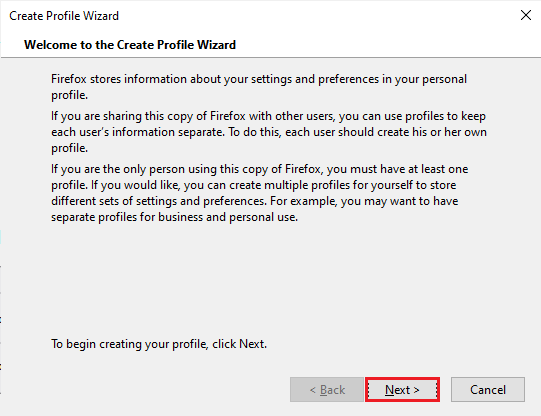
4. Sisestage profiili nimi Sisestage uus profiilinimi riba ja klõpsake nuppu Lõpetama profiili loomiseks aknas nuppu.
Märge: Samuti saate vaikeasukoha asemel muuta kasutajaprofiili nime salvestamise asukohta.

Loe ka:Ühenduse parandamine pole Firefoxis turvaline viga
Valik III: keelake DNS HTTPS-i kaudu
Kui DNS-i üle HTTPS-i säte on lubatud, võite veebisaidil, millele proovite juurde pääseda, saada teate PR END OF FILE ERROR. Võite proovida selle sätte keelata, kasutades selle meetodi allkirjeldatud samme.
1. Avage Firefox veebibrauseris.
2. Nüüd klõpsake nuppu Avage rakenduste menüü nuppu või kolme horisontaalset joont lehe paremas ülanurgas ja klõpsake nuppu Seaded valik loendis.

3. Klõpsake nuppu Kindral vahekaarti akna vasakpoolsel paanil ja klõpsake nuppu Seaded… nuppu Võrgusätted osa.
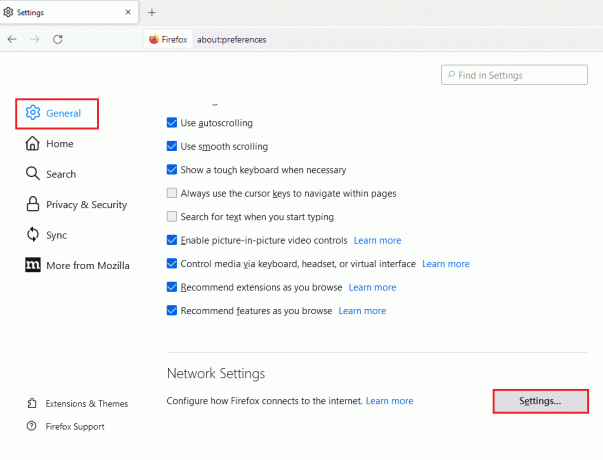
4. Valige suvand Luba DNS HTTPS-i kaudu seaded ja klõpsake nuppu Okei nuppu sätte salvestamiseks.
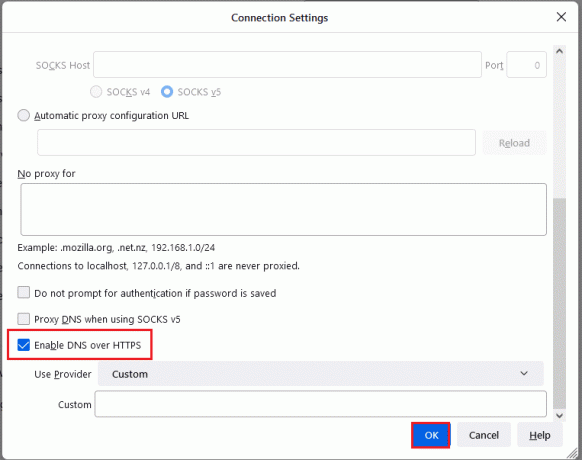
IV valik: keelake Firefoxi puhverserveri sätted
Kui kasutate Firefoxi puhverserverit, ei pruugi te Firefoxi rakenduses veebi kasutada. Vea PR END OF FILE ERROR parandamiseks peate Firefoxi rakenduses keelama Firefoxi puhverserveri sätte.
1. Käivitage Mozilla Firefox brauser.
2. Klõpsake nuppu Avage rakenduste menüü nuppu või kolme horisontaalset joont lehe paremas ülanurgas ja klõpsake nuppu Seaded valik loendis.
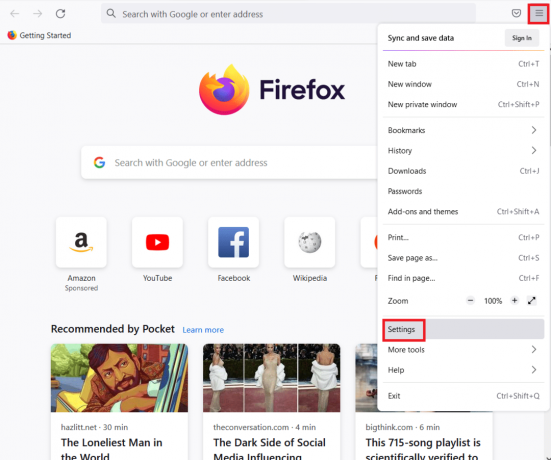
3. Seejärel klõpsake nuppu Kindral vahekaarti akna vasakpoolsel paanil ja klõpsake nuppu Seaded… nuppu Võrgusätted osa.
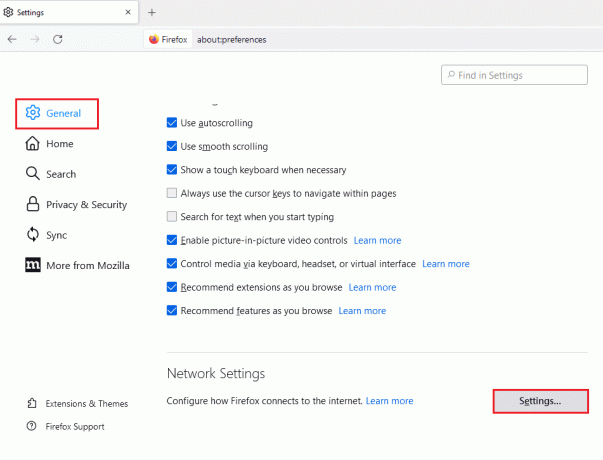
4. Valige suvand Puhverserver puudub aastal Konfigureerige puhverserveri juurdepääs Internetile jaotist ja klõpsake nuppu Okei nuppu sätte salvestamiseks.
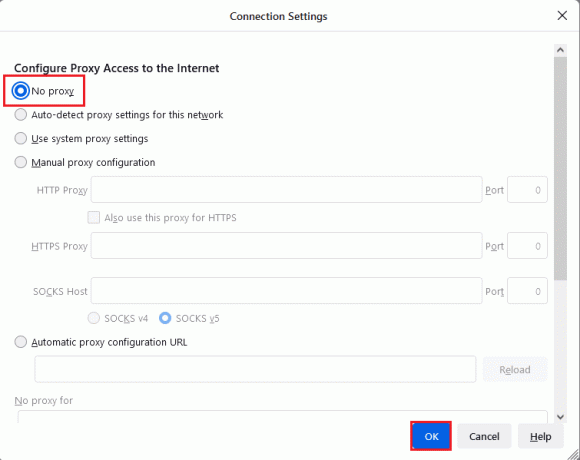
Loe ka:Parandage Windows 10 Firefoxis heli puudumine
3. meetod: installige Firefox uuesti
Kui ükski meetod ei suuda Firefoxi rakenduse probleemi PR_END_OF_FILE_ERROR lahendada, võite proovida Firefoxi rakenduse arvutisse uuesti installida.
Allpool kirjeldatud sammud aitavad teil juhtpaneeli rakenduse abil oma arvutist Firefoxi rakenduse desinstallida.
1. Lööge Windowsi võti, tüüp Kontrollpaneelja klõpsake nuppu Avatud.

2. Määrake Vaatamisalus > Kategooria, seejärel klõpsake nuppu Programmi desinstallimine valikus Programmid osa.

3. Valige Mozilla Firefox (x64 en-US) ja klõpsake nuppu Desinstallige nuppu riba ülaosas ja klõpsake nuppu Jah nuppu Kasutajakonto kontroll aken.

4. Klõpsake nuppu Edasi nuppu Mozilla Firefoxi desinstallimine aken.
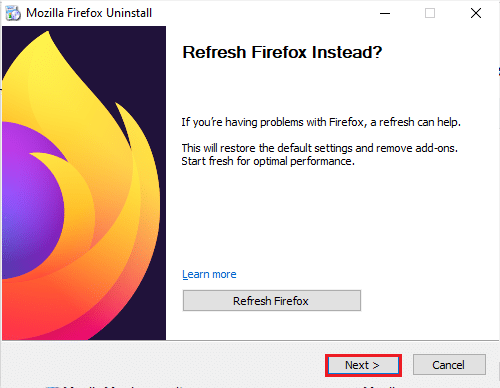
5. Seejärel klõpsake nuppu Desinstallige Firefoxi rakenduse desinstallimiseks järgmises aknas.
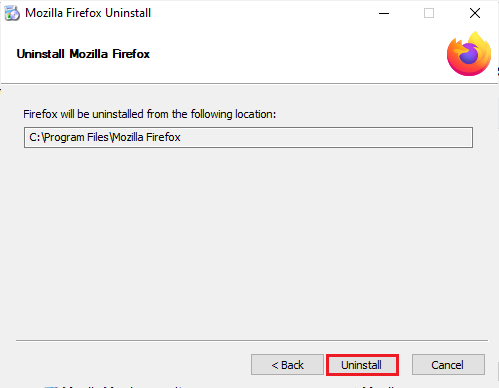
6. Klõpsake nuppu Lõpetama Firefoxi rakenduse desinstallimise lõpuleviimiseks.
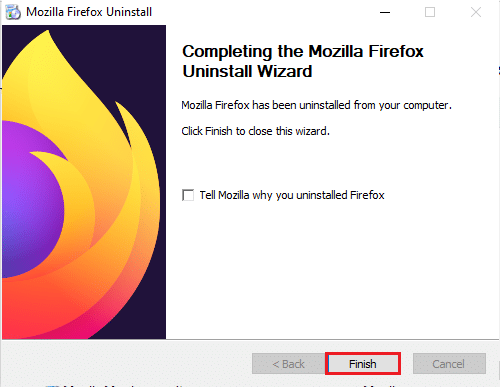
Alltoodud samme kasutades saate Mozilla Firefoxi rakenduse oma arvutisse uuesti installida.
7. Ava Google Chrome rakendus alates Windowsi otsing.
Märge: Firefoxi rakenduse arvutisse allalaadimiseks saate kasutada mis tahes muud veebibrauserit.

8. Avage ametlik veebisait Rakendus Mozilla Firefox Google Chrome'i rakenduses ja klõpsake nuppu Laadige alla Firefox nuppu aknal.

9. Topeltklõpsake allalaaditud failil Firefox Installer.exe installifaili käivitamiseks aknas.
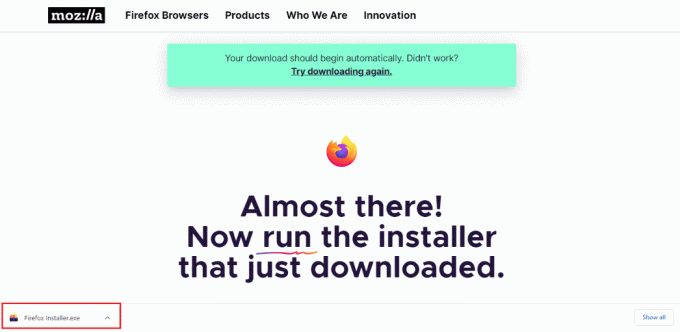
10. Oodake, kuni installiprotsess on lehel lõpule viidud Firefoxi installija aken.

Soovitatav:
- Parandage YouTube'i täisekraan, mis ei tööta operatsioonisüsteemis Windows 10
- Kuidas sundida Cortanat Windows 10-s Chrome'i kasutama
- Parandage puuduvad Google Chrome'i sageli külastatud saidid
- Parandage Windows 10 Firefox SSL_ERROR_NO_CYPHER_OVERLAP
Artiklis on loetletud lahendusmeetodid FAILILÕPU PREERI turvaline ühendus ebaõnnestus operatsioonisüsteemis Windows 10. Selles jaotises kirjeldatud meetodeid saab kasutada Firefoxi PR_END_OF_FILE_ERROR parandamiseks ja pääsete veebi ilma piiranguteta. Palun andke meile allolevas kommentaaride jaotises teada oma ettepanekud ja päringud artiklis käsitletud teema kohta.



